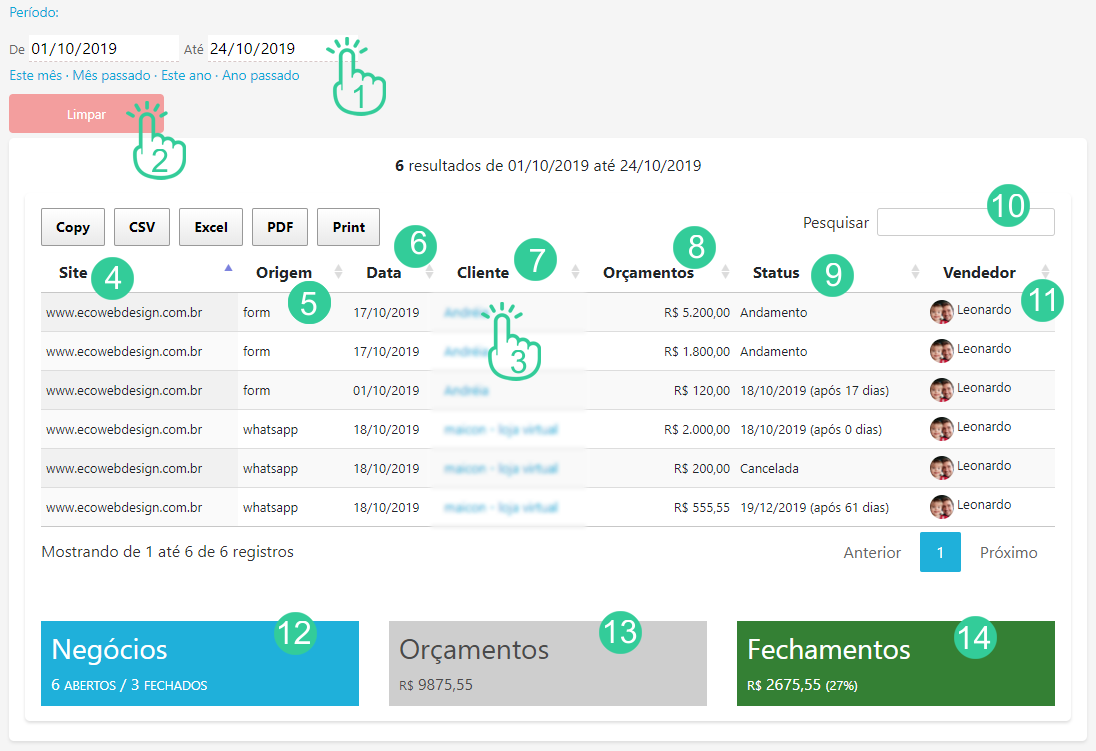17. Tabelas
Para acessar as tabelas, aperte o ícone ![]() no menu. É o terceiro item.
no menu. É o terceiro item.
As tabelas são divididas em 4 tipos: Tipos de Contatos; Negócios; Contatos por inserção e Leads (exclusivamente para quem tem o acompanhamento configurado, conforme Item 20).
![]() Tipos de Contatos: Essa tabela permite visualização de seus contatos por tipo. Escolha um tipo e todos serão listados.
Tipos de Contatos: Essa tabela permite visualização de seus contatos por tipo. Escolha um tipo e todos serão listados.
Veja o que você pode fazer com esta tabela, abaixo:
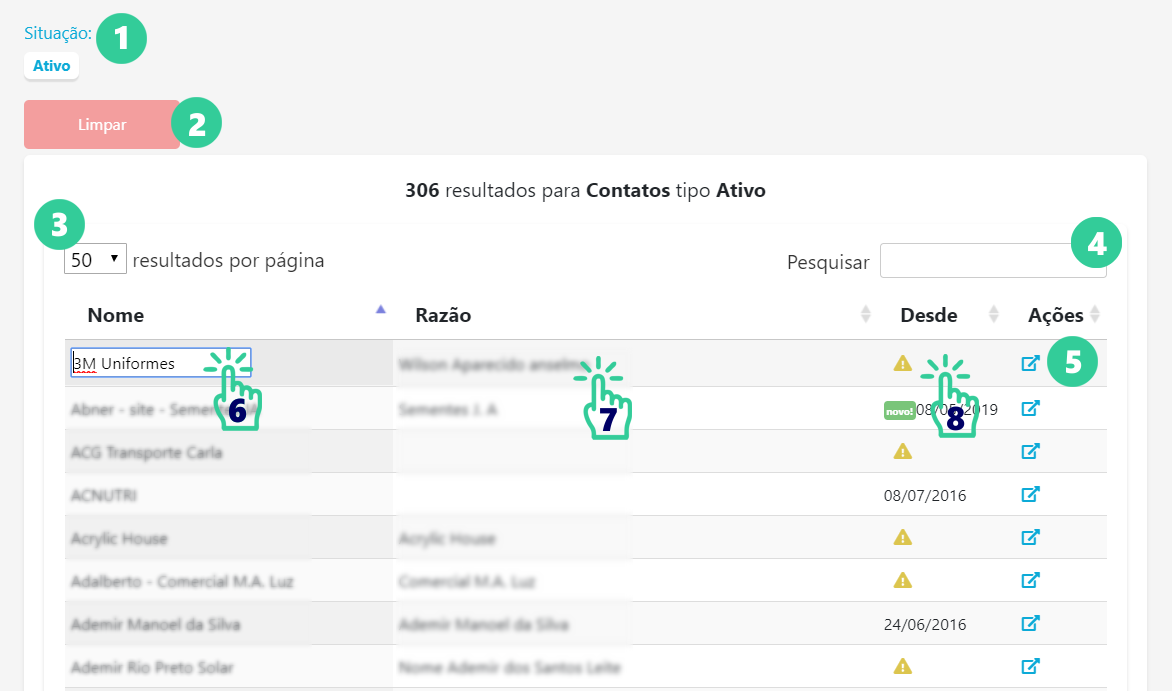
- Separar por situação.
- Limpar, sempre é necessário clicar em Limpar para ver outro gráfico.
- Selecione quantos resultados você quer ver por página.
- Pesquisa por nome ou razão social.
- Aperte para ir para o contato.
- Aperte duas vezes para editar o nome.
- Aperte duas vezes para editar a razão social.
- Caso não tenha a data de inserção corretamente, aperte duas vezes para editar.
- Mude a ordenação da tabela clicando nas setinhas de cada coluna.
![]() Tabela de negócios: Essa tabela lista os orçamentos e vendas cadastradas dentro do CRM. Conforme a imagem:
Tabela de negócios: Essa tabela lista os orçamentos e vendas cadastradas dentro do CRM. Conforme a imagem:
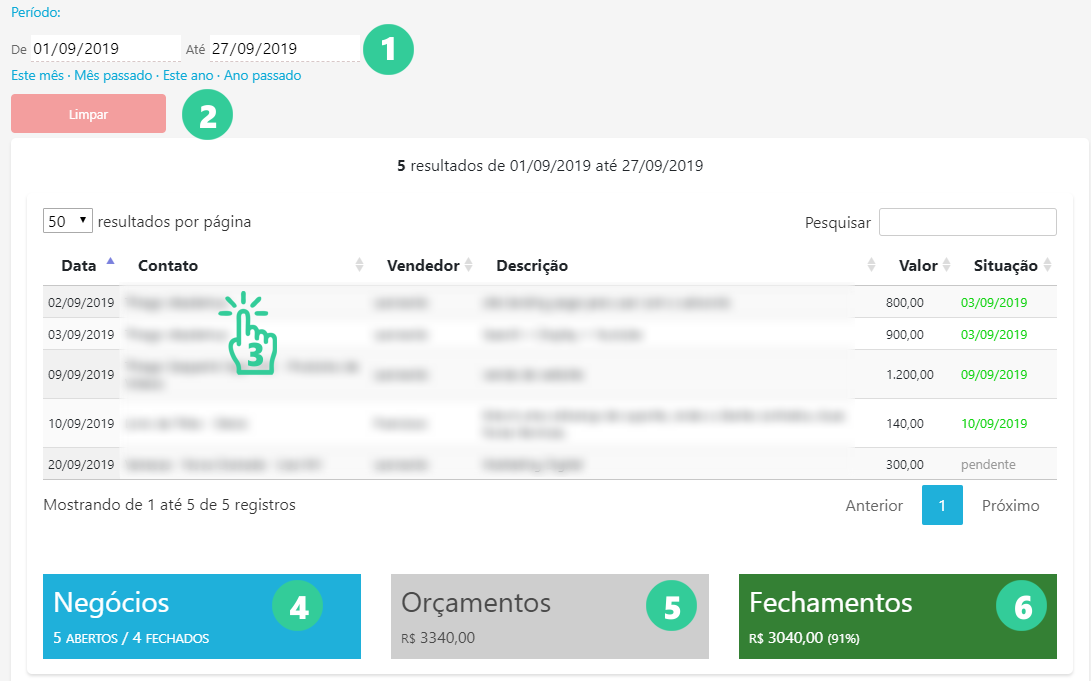
- Escolha o período de datas desejado.
- Limpar. Use sempre para gerar uma nova tabela. Não é possível alterar as datas após a tabela gerada.
- Clique na linha para ir até o contato.
- Visão geral de abertos e fechados
- Valor total em orçamentos
- Valor e porcentagem de fechamentos
![]() Contatos por inserção: Essa aba permite encontrar com facilidade contatos cadastrados por seu período de cadastro. Pesquisas com períodos muito grandes podem demorar alguns minutos.
Contatos por inserção: Essa aba permite encontrar com facilidade contatos cadastrados por seu período de cadastro. Pesquisas com períodos muito grandes podem demorar alguns minutos.
![]() Leads: Os leads são os resultados de seu website que o CRM detectou automaticamente, assim como a decisão que sua equipe teve em relação a estes contatos. Se você não consegue ver essa opção ou não tem dados, veja o item 19 para começar a coletar os leads.
Leads: Os leads são os resultados de seu website que o CRM detectou automaticamente, assim como a decisão que sua equipe teve em relação a estes contatos. Se você não consegue ver essa opção ou não tem dados, veja o item 19 para começar a coletar os leads.
Confira abaixo as principais funcionalidades dessa tabela:
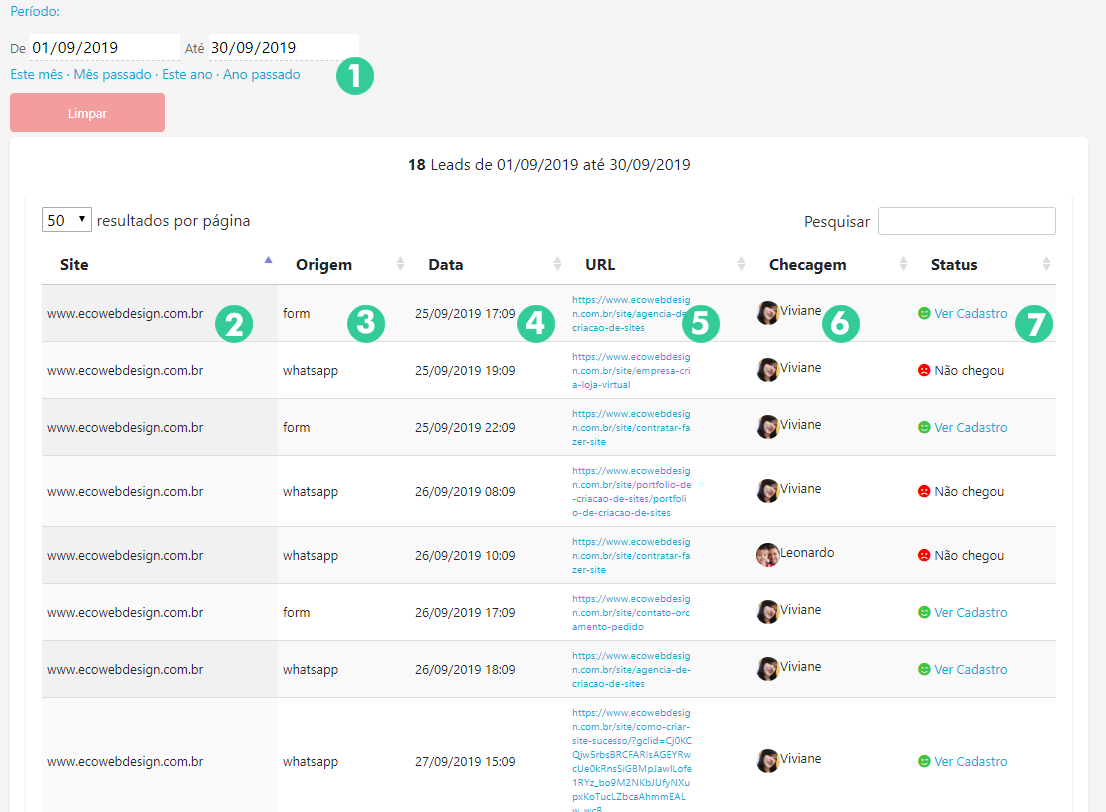
- Você pode escolher o período a ser analisado, assim, sabendo com exatidão a quantidade de contatos obtidos por seu website.
- O domínio mostra qual site originou o lead.
- A origem identifica qual evento ocasionou o lead. Form, por exemplo, é um envio de formulário; como as páginas de contatos dos sites.
- A data e hora em que o lead fez o contato
- A URL mostra em qual página o lead estava para enviar o contato.
- A checagem mostra quem em sua equipe gerenciou a chegada do lead
- O status mostra verde para cadastros e vermelho para outras situações em que o lead não chegou a converter em um contato real.
![]() Vendas para Leads: Esta tabela permite consultar todas as vendas realizadas para contatos por meio do website. São exibidas vendas de interações e também inseridas por orçamentos/vendas.
Vendas para Leads: Esta tabela permite consultar todas as vendas realizadas para contatos por meio do website. São exibidas vendas de interações e também inseridas por orçamentos/vendas.
As funcionalidades dessa tabela são: